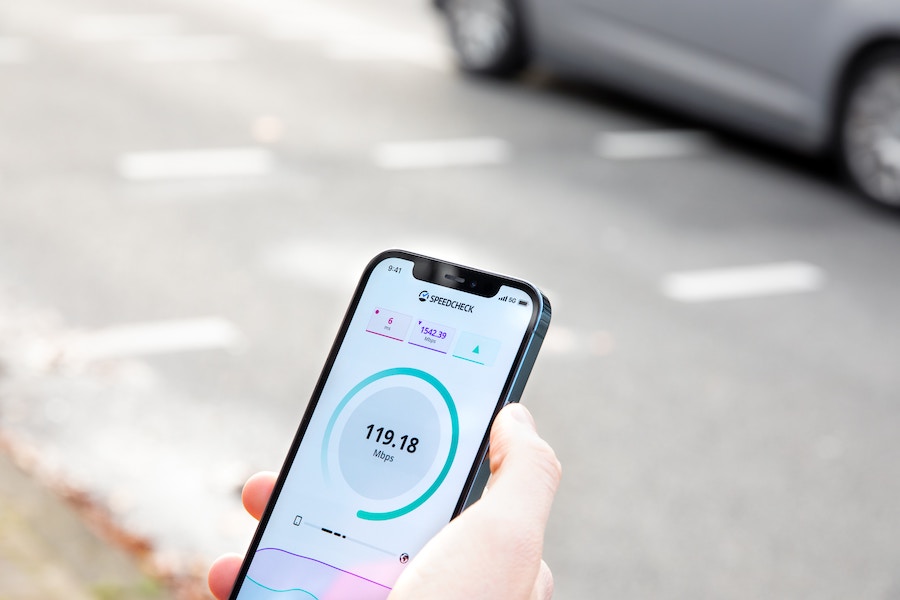
Wi-Fiの速度が測定できる便利なサイト3選!遅い場合の対処法なども紹介
2023.08.31
現在、ほとんどの人がスマホやパソコン、タブレットなどでインターネットを利用しています。
そのなかでも、無線通信のWi-Fi(ワイファイ)を利用している方が多いのではないでしょうか。
Wi-Fiによる通信サービスはたくさんありますが、それぞれのWi-Fiの通信速度は異なっています。
せっかくWi-Fiを使うのであれば、できるだけ速い通信速度で快適に利用したい方がほとんどでしょう。
そこで本記事では、自分のWi-Fiの速度が簡単に測定できるサイトを紹介します。また、Wi-Fi速度の目安や、通信速度が遅い場合の原因・対処法も合わせて紹介します。
Wi-Fiの通信速度が気になる方は、ぜひ参考にしてください。
Wi-Fiの速度が測定できるおすすめサイト3選

現在、Wi-Fiの通信速度が簡単に測定できるWebサイトは複数あります。そのなかから、特におすすめの3つのサイトを紹介します。
・みんなのネット回線速度(みんそく)
・Fast.com
・Speedtest.com
それでは1つずつ見ていくことにしましょう。
みんなのネット回線速度(みんそく)
みんなのネット回線速度(略称:みんそく)は、インターネット回線の速度が測定できるだけでなく、ほかの人の測定結果と比較ができるサービスです。
また、回線の種類に応じたランキングも閲覧可能です。
・光回線の速度ランキング
・格安SIMの速度ランキング
・携帯キャリアの速度ランキング
・ドコモ光のプロバイダ速度ランキング
・フレッツ光ネクストのプロバイダ速度ランキング
このほか、その日の最速測定結果も確認可能です。Wi-Fiやスマホ回線の乗り換えを検討中の方で、どの回線が速いのか気になる方にとっても役立つサイトといえます。
ただし、便利な機能が多い反面、初心者の方にとっては情報量が多く使いにくいと感じられるかもしれません。
Fast.com
Fast.comは、アクセスするだけで自動的にインターネット速度を計測してくれるサイトです。
先述の「みんなのネット回線速度」とは逆に、とてもシンプルですので、初心者にもおすすめです。
アクセスすると同時に計測が始まり、下り(ダウンロード)速度が表示されます。さらに「詳細を表示」をクリックすると、上り(アップロード)速度やレイテンシ(インターネット経由でサーバーに指示を出してから、反応が返ってくるまでの時間)も表示されます。
特別な手順が必要なく、すぐに計測できますので、お手軽に計測したい方におすすめです。
speedtest.net
speedtest.netも、簡単な操作でインターネット速度が測定できるサイトです。アクセスすると、”GO”というボタンが表示されるので、それをクリックしてみてください。
少し時間がかかりますが、最初に下り(ダウンロード)速度、続いて上り(アップロード)速度、Ping値(詳しくは後述)も計測され、表示されます。
このサイトはすべて英語のみで表示されます。抵抗がある方は、ほかの計測サイトを利用してみてください。
Wi-Fi速度の測定結果をどう見たら良いか
Wi-Fiの速度は測定サイトで簡単に調べられますが、「計測結果をどのように見たら良いのかわからない」という方もいるでしょう。
ここからは、Wi-Fi速度の計測結果の見方について、簡単に紹介していきます。
「上り」と「下り」
Wi-Fiの速度には「上り」と「下り」の2種類があります。
「上り」は、自分のデバイス(スマホやタブレット、パソコンなど)からインターネットを介し、サーバーにデータを送信(アップロード)する速度です。
メール送信やSNSへの写真・動画の投稿など、自分からデータを送る場合、上り速度が速いほどスムーズにできます。
「下り」は逆に、インターネット経由でサーバーから自分のデバイスに、データを受信(ダウンロード)する速度です。
メールの受信やWebサイトの表示、写真・動画の視聴、アプリのダウンロードなどは、下りの速度が速いほどスムーズにできます。
ほとんどの場合、インターネットの利用では送信(アップロード)よりも受信(ダウンロード)が多くなるため、「下り」の速度が特に重要視されます。
速度の単位:MbpsとGbps
Wi-Fiの速度は一般的に、”Mbps”もしくは”Gbps”という単位で表記されます。”bps”は、”bits per second”の略であり、1秒間に送受信できるデータ量を示します。
例えば1bpsの場合、1秒間に1ビットの情報が送受信可能だということです。
情報量の単位としては、「ビット」よりも「バイト」の方をよく耳にする方が多いでしょう。1バイトは8ビットです。したがって、8bpsの場合、1秒間に1バイト(8ビット)の情報が送受信できます。
1,024bpsを1K(キロ)bps、1,024Kbpsを1M(メガ)bps、1,024Mbpsを1G(ギガ)bpsと表記し、実際にWi-Fiの速度で使われているのは基本的に”Mbps”と”Gbps”です。
Ping値とは
インターネット速度の測定サイトによっては、上り・下りの速度のほかに、Ping値が表示されるところもあります。
「Ping(ピンあるいはピング)値」は、既述のレイテンシを示す数値です。
これは、デバイスからインターネット経由でサーバーに何らかの指示をしたあと、サーバーがデータ処理して指示どおりの反応をデバイスに返すまでにかかる時間です。
単位はms(ミリ秒)で表され、この値が小さければ小さいほど反応速度が速く、快適に使えることになります。
Wi-Fi速度の目安(下り速度)

Wi-Fiの速度を示す数値について確認してきましたが、実際の数値を見て「速い」のか「遅い」のかを判断する目安を示しておきましょう。
快適に感じられるWi-Fiの速度は、利用目的によって異なります。そのためここからは、利用目的ごとに快適なWi-Fi速度の目安を見ていくことにしましょう。
まずはWi-Fi速度で最も重要視される下り(ダウンロード)速度の目安から紹介していきます。
| 利用目的 | 必要な下り速度(目安) |
| テキストメイン・Webサイトの閲覧 | 1〜10Mbps |
| 動画視聴(高画質まで) | 25〜30Mbps |
| オンラインゲーム | 30〜100Mbps以上 |
| テレワーク(オンライン会議あり) | 25Mbps |
テキストメインで利用・Webサイトの閲覧
LINEなどのチャットアプリやメールを使い、主にテキストでやり取りをする場合、下り速度は1Mbpsあれば十分です。
また同様に、テキストがメインのWebサイトの閲覧も、ある程度快適におこなえます。ただし、最近はテキストのみのWebサイトはほとんどなく、大抵は何らかの画像なども表示されます。
画像が豊富に含まれていたり、動画も表示されたりするWebサイトを閲覧するなら、下り速度は10Mbps程度あった方が良いです。
動画視聴をする場合
インターネットで動画を視聴する場合、画質や利用サービスによっても快適な速度の目安は異なりますが、下り速度が25Mbps以上であれば快適に視聴できるでしょう。
例として、YouTubeのシステム要件で推奨されている下り速度は以下のとおりです。
| 解像度 | 推奨される下り速度 |
| 4K UHD | 20Mbps |
| HD 1080p | 5Mbps |
| HD 720p | 2.5Mbps |
| SD 480p | 1.1Mbps |
| SD 360p | 0.7Mbps |
オンラインゲームをする場合
ゲームにもよりますが、一般的に、下り速度30Mbps程度は必要といわれています。
さらに、オンラインゲームのなかでも特にリアルタイム性が重視される対戦ゲームやFPSの場合、目安となる下り速度は70Mbps前後です。
下りの通信速度が100Mbps程度あれば、ほとんどの種類のオンラインゲームが快適に利用できるでしょう。
テレワークに使う場合
テレワークをする方のなかには、zoomやMicrosoft Teamsなどを使ったオンライン会議に参加する方が多いでしょう。
オンライン会議を快適におこなうためには、下り速度が25Mbpsほどは必要といわれています。下り速度が30Mbpsほどあれば、テレワークの業務が全体的に快適にできると考えられます。
Wi-Fi速度の目安(上り速度・Ping値)
上り速度、Ping値についても目安の速度を確認しておきましょう。
上り速度
上り(アップロード)速度の目安は、送信するデータ内容によって変わります。
| 利用目的・データの種類 | 上り速度の目安 |
| メールやチャット、SNS等テキストメイン | 1Mbps |
| 画像の送信・投稿 | 3Mbps |
| 動画の送信・投稿 | 10Mbps |
| テレワーク(オンライン会議あり) | 3〜10Mbps |
| オンラインゲーム | 10Mbps〜30Mbps |
上り速度に関しては下り速度ほど気にする必要はありませんが、テレワークや動画の投稿、オンラインゲームをする場合は、できれば10Mbps程度の速度があると良いでしょう。
Ping値
Ping値については、100ms以下であれば一般的な利用に支障はないといわれています。ただし、動画視聴やオンライン会議、オンラインゲームのためには、より小さいPing値が求められます。
| 利用目的 | Ping値の目安 |
| 一般的な利用(メール、SNS、Webサイトの閲覧など) | 100ms以下50ms以下が理想 |
| 動画視聴 | 50ms以下30ms以下が理想 |
| テレワーク(オンライン会議あり) | 50ms以下15ms以下が理想 |
| オンラインゲーム | 30ms以下15ms以下が理想 |
Wi-Fi速度が遅い場合の原因

自分のWi-Fi速度を測定した結果、目安として示した速度より「遅かった」という方もいるでしょう。実際に自分が契約しているWi-Fiの速度自体が遅い場合もありますが、それ以外に問題があり、本来の速度が出ていない可能性もあります。
ここでは、Wi-Fi速度が本来より遅くなってしまう原因について見ていくことにしましょう。
デバイスに問題があるケース
スマホやタブレット、パソコンなど、利用しているデバイスに問題があってWi-Fiの速度が遅く感じられるケースがあります。
特定のデバイスだけ速度が遅い場合(例:スマホでは速度が遅いのに、パソコンだと速度が速い)には、そのデバイスに何らかの問題がある可能性が高いです。
デバイスが原因でWi-Fiの速度が遅く感じられる代表例は以下のとおりです。
・利用しているデバイスが古い・処理速度が遅い
・デバイスや、デバイスにインストールされているソフト・アプリが正常に動いていない
・デバイスにインストールされている特定のソフト・アプリ(セキュリティソフトなど)の影響
・デバイスのOSが更新されていない
・キャッシュ(一度閲覧したWebサイトのデータが一時的に保存されているもの)が多くなってしまっている
利用しているデバイスが古い場合や処理速度が遅く、そもそも現在使っているWi-Fiの速度に対応できていない可能性があります。また、デバイス自体やインストールされているソフト・アプリが正常に動いていない可能性、セキュリティソフトなど一部のソフト・アプリが影響している可能性もあります。
このほか、デバイスのOSが最新でないことや、キャッシュという一時的なデータの増え過ぎが影響している可能性もあるでしょう。
Wi-Fiルーターに問題があるケース
あらゆるデバイスでWi-Fiの速度が遅く、各デバイスをほかのWi-Fiにつなぐと速度が上がる場合、Wi-Fiルーターあるいはデバイス・Wi-Fiルーターの接続、Wi-Fi通信回線のいずれかに問題がある可能性が高いです。
そのなかでも、Wi-Fiルーターに問題がある場合の代表例は以下のとおりです。
・利用しているWi-Fiルーターが古い・スペックが低い
・Wi-Fiルーターが正常に動作していない
・Wi-Fiルーターのファームウェアが更新されていない
利用しているWi-Fiルーターが古かったり、そもそものスペックが低かったりし、契約している回線の最大速度やデバイスの処理速度に対応できていない可能性があります。
また、Wi-Fiルーターが故障や一時的な不具合で正常に動作していないケースもあるでしょう。このほか、Wi-Fiルーターには、正常な動作をさせるための「ファームウェア」というソフトがインストールされていますが、これが最新でないことが原因の場合もあります。
デバイスとWi-Fiルーターとの接続に問題があるケース
デバイスとWi-Fiルーターのそれぞれに問題がなかったとしても、それらの接続に問題があるために通信速度が遅くなってしまうケースもあります。
その代表例は以下のとおりです。
・デバイスとWi-Fiルーターの距離が遠い
・デバイスとWi-Fiルーターの間に障害物がある
・電波干渉が起こっている
・多人数・複数のデバイスで同時に利用している
・有線接続の場合はLANケーブルの性能が低い
Wi-Fiは無線によってルーターとデバイスが接続されますが、無線電波の飛ぶ範囲には限りがあります。Wi-Fiルーターとデバイスがあまりにも離れていると、接続が切れてしまったり、速度が遅くなってしまったりするケースがあります。
また距離が離れていなかったとしても、Wi-Fiルーターとデバイスの間に障害物があったり、家電などが出すほかの電波が干渉したりしていることも、考えられる原因です。
このほか、1台のWi-Fiルーターに複数のデバイスを接続して同時に使っている場合や、性能の低いLANケーブルでルーターとデバイスを有線接続している場合、速度が遅くなることがあります。
Wi-Fiの通信回線に問題があるケース
もちろん、Wi-Fiの通信回線そのものに原因があるケースもあります。代表的な原因は以下のとおりです。
・契約している回線そのものの速度が遅い
・通信障害が発生している
・プロバイダがメンテナンス中である
・回線が混雑している
契約している回線の通信速度が遅い場合、せっかく高性能なWi-Fiルーターやデバイスを使ったとしても、それ以上の速度はできません。
また、回線で通信障害が発生していたりメンテナンス中だったりする場合、あるいは回線が混雑している場合にはそれらが原因で速度が遅い可能性もあります。
Wi-Fi速度が遅い場合の対処法
ここまででWi-Fi速度が遅い原因について見てきましたが、それぞれの場合に応じた対処法を紹介していくことにします。
デバイスの問題を解消する
デバイスに問題がある場合、その原因に合わせて以下の対処法を試してみてください。
・利用しているデバイスが古い・処理速度が遅い
→デバイスそのものを買い換える
・デバイスや、デバイスにインストールされているソフト・アプリが正常に動いていない
→デバイスを再起動してみる
・デバイスにインストールされている特定のソフト・アプリ(セキュリティソフトなど)の影響
→可能性のあるソフトやアプリを順番に停止し、特定する
→該当するソフトやアプリを停止したまま使う・設定を変更してみる
・デバイスのOSが更新されていない
→デバイスのOSを最新バージョンに更新する
・キャッシュ(一度閲覧したWebサイトのデータが一時的に保存されているもの)が多くなってしまっている
→各デバイスやブラウザごとの方法に従い、キャッシュを削除する
一番簡単に試せるのは、デバイスの再起動です。これをするだけで改善する場合があるので、まず試してみると良いでしょう。
利用しているデバイスのスペック自体が低い場合には、より高スペックなものに買い換える必要があります。
Wi-Fiルーターの問題を解消する
Wi-Fiルーターに問題がある場合も、考えられる原因に応じて以下の対処法を試してみましょう。
・利用しているWi-Fiルーターが古い・スペックが低い
→Wi-Fiルーターを買い換える
・Wi-Fiルーターが正常に動作していない
→Wi-Fiルーターを再起動してみる
・Wi-Fiルーターのファームウェアが更新されていない
→ファームウェアを更新する
デバイスに原因がある場合と同様、Wi-Fiルーターもまずは再起動してみましょう。それでも解決しなければ、ファームウェアが最新になっているか確認し、最新でなければ更新するのが良いでしょう。
利用中のWi-Fiルーターのスペックが、契約している回線の速度に対して低い場合には、買い換える必要があります。
デバイスとWi-Fiルーターの接続の問題を解消する
デバイスとWi-Fiルーターの接続に関しても、以下の対処法を1つずつ試してみてください。
・デバイスとWi-Fiルーターの距離が遠い
→デバイスとWi-Fiルータの位置を変えてみる(近くする)
・デバイスとWi-Fiルーターの間に障害物がある
→デバイスとWi-Fiルータの位置を変えてみる(間に障害物がないようにする)
もしくは障害物を取り除く
・電波干渉が起こっている
→Wi-Fiの周波数帯を変えてみる
・多人数・複数のデバイスで同時に利用している
→優先したいデバイスだけを接続して利用する
・有線接続の場合:LANケーブルの性能が低い
→無線接続する
もしくはLANケーブルを買い換える
デバイスとWi-Fiルーターの距離が遠かったり、間に障害物があったりする場合には、両者の位置を変えることで速度が改善する可能性があります。
ほとんどのWi-Fiは2.4GHzと5GHzを切り替えることが可能です。2.4GHzの周波数帯はほかの家電などの電波と干渉しやすいため、5GHzに切り替えることで速度が改善する可能性があります。
2.4Ghzと5Ghzそれぞれのメリット・デメリットは以下のとおりです。
| 周波数帯 | メリット | デメリット |
| 2.4GHz | ・電波が遠くまで届く・障害物の影響を受けにくい | ・家電など、ほかの機器の電波から干渉を受けやすい・最大通信速度で5GHzに劣る |
| 5Ghz | ・ほかの危機からの電波干渉を受けにくい・最大通信速度が速い | ・電波が遠くまで届かない・障害物の影響を受けやすい |
もし複数のデバイスを同時にWi-Fiに接続して使っている場合、最優先したいデバイスだけ残してほかの接続を一時的にオフにしてみてください。
Wi-FiルーターとデバイスをLANケーブルで接続しており、LANケーブルの性能に問題がある場合には、ワイヤレス接続に切り替えるか、LANケーブルを買い換える必要があります。
Wi-Fi通信回線の問題を解消する
Wi-Fiの通信回線そのものに原因が考えられる場合、以下の対処をしましょう。
・契約している回線そのものの速度が遅い
→契約している回線を見直す
・通信障害が発生している
→公式サイトで確認する
→通信障害が解消するまで待つ(ほかの通信手段を使う)
・プロバイダがメンテナンス中である
→公式サイトで確認する
→メンテナンスが終わるまで待つ(ほかの通信手段を使う)
・回線が混雑している
→混雑時間帯を避けて使う
契約回線そのものの速度が遅い場合は、回線の乗り換えを検討してみてください。
通信障害やメンテナンスによって速度が遅い場合、それらの情報は公式サイトなどで確認可能です。これらが原因の場合、通信障害やメンテナンスが終わるまでは、Wi-Fiを快適に使うことはできません。終了まで待つか、ほかの通信手段(ほかのWi-Fi、スマホのモバイル回線・テザリングなど)を利用しましょう。
ユーザーが一斉に回線を利用することで、回線が混雑し、速度が落ちている可能性もあります。特に混雑しやすいのは、18時〜24時の時間帯です。混雑によって速度が遅い場合にはこれらの時間を避けて使うか、より混雑しにくい回線への乗り換えを検討するのも良いでしょう。
Wi-Fi速度の測定に関してよくある質問
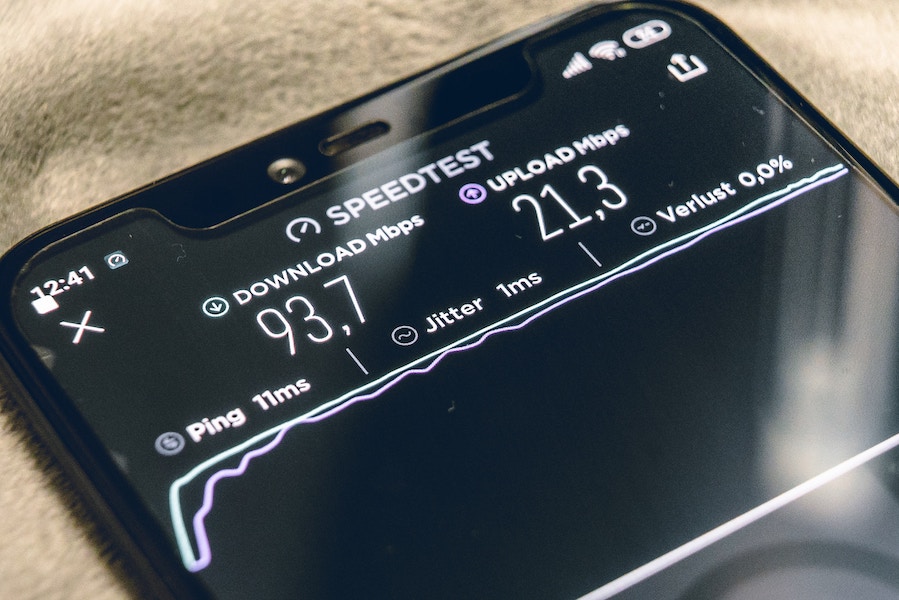
最後に、Wi-Fi速度の測定に関してよくある質問と、それらへの回答を紹介します。
・一番簡単に利用できるWi-Fi速度の測定サイトは?
・Wi-Fiルーターの最大速度はなぜ出ない?
一番簡単に利用できるWi-Fi速度の測定サイトは?
一番簡単に利用できるWi-Fi速度の測定サイトは、Fast.com(fast.com)です。既述のとおり、アクセスするだけで下り(ダウンロード)速度が計測・表示されます。
それ以外にレイテンシや上り(アップロード)速度も表示されますが、操作はとてもシンプルです。
Wi-Fi速度に関する最低限の情報をすぐに知りたい方や初めての方は、ぜひFast.comを使ってみてください。
Wi-Fiルーターの最大速度はなぜ出ない?
Wi-Fiルーターの最大速度がどれだけ速かったとしても、契約している通信回線の最大速度がそれよりも遅ければ、Wi-Fiルーターの最大速度は出ません。
もし、契約している通信回線の速度がWi-Fiルーターの最大速度を上回っているにも関わらずその速度が出ない場合には、「Wi-Fi速度が遅い場合の原因」でほかの原因を特定し、「Wi-Fi速度が遅い場合の対処法」を試してみてください。
なお、通信回線やWi-Fiルーターの最大速度はあくまで理論値(理想的な条件が全て揃った際に出る最大速度)の場合がほとんどです。
理想的な条件が全て揃うことはほとんどあり得ないため、理論値どおりの速度が出ることは期待しない方が良いでしょう。
実際に出る速度については、実測値(ユーザーが実際に測定した速度)が参考になります。みんなのネット通信速度(みんそく)などを参考にしてください。
まとめ
本記事では、自分のWi-Fiの速度が簡単に測定できるサイトやWi-Fi速度の目安、通信速度が遅い場合の原因・対処法などを紹介してきました。
Wi-Fiを使ううえで、通信速度はとても重要です。オンライン会議なども普及してきましたが、自分のWi-Fi速度が遅いと、他者に迷惑がかかってしまう可能性もあります。
この記事を参考にぜひご自分のWi-Fiの速度を測定し、必要であれば改善策も試してみてください。
関連の記事












